Als u zelf wilt bepalen wanneer een printer kan worden gebruikt, dan kunt u een printertijd instellen.
Een printertijd bepaald tussen welke uren op een dag, of nacht, de printer gebruikt kan worden.
U kunt hiermee beperken tussen welke uren er geprint kan worden. Handig als u wilt voorkomen dat er ’s nachts of bij afwezigheid gebruikgemaakt kan worden van de printer.
In dit artikel laat ik u stap voor stap zien hoe u dit regelt.
Zo houdt u controle over het printergebruik en voorkomt u ongewenste printopdrachten buiten de gewenste tijden.
Printertijd instellen in Windows 11
Om te beginnen opent u de instellingen.
Klik hiervoor op de Startknop en klik op Instellingen in het menu.
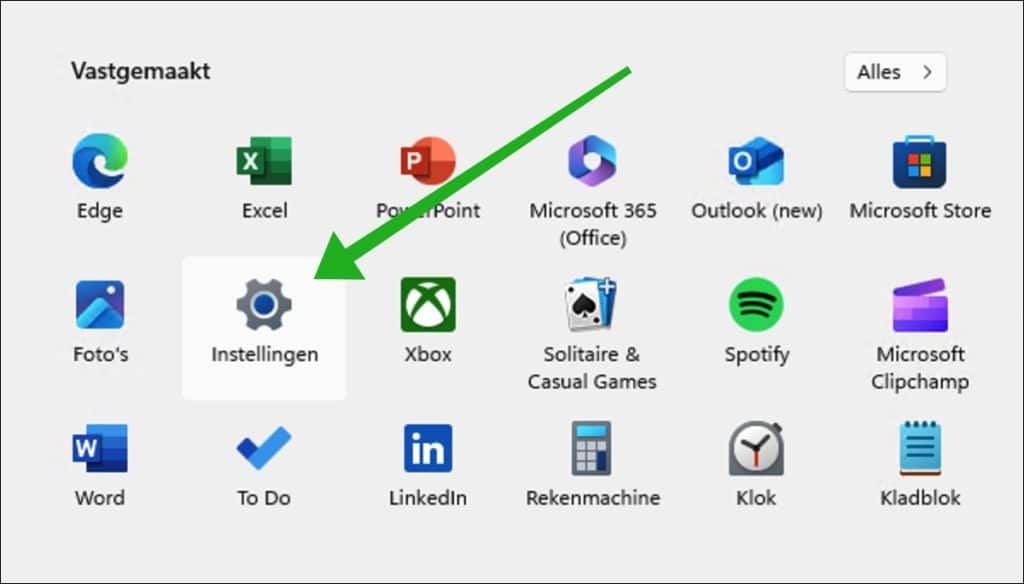

Wanneer u een document afdrukt in Windows, komt deze altijd eerst in de printwachtrij terecht. Soms blijft een…
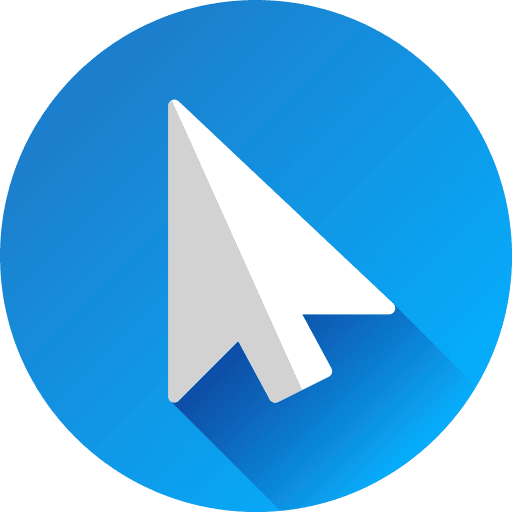
De snelheid van de muisaanwijzer hangt af van de persoon. In Windows 11 is het mogelijk om de…

Wanneer u regelmatig een specifieke instelling dient aan te passen, dan kunt u een snelkoppeling maken naar deze…
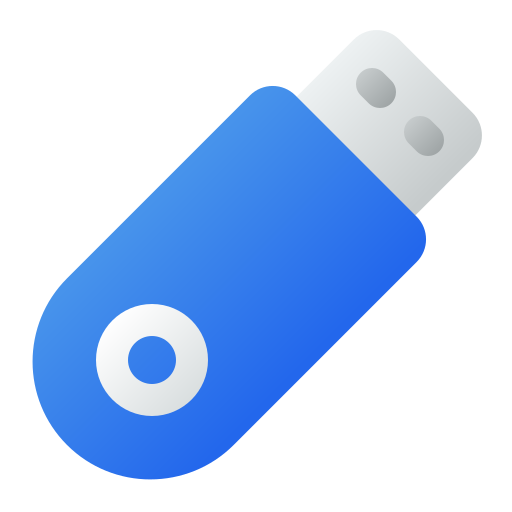
In dit artikel leest u hoe u een opstartbare USB-stick maakt met de nieuwste Windows 11 25H2 update.…
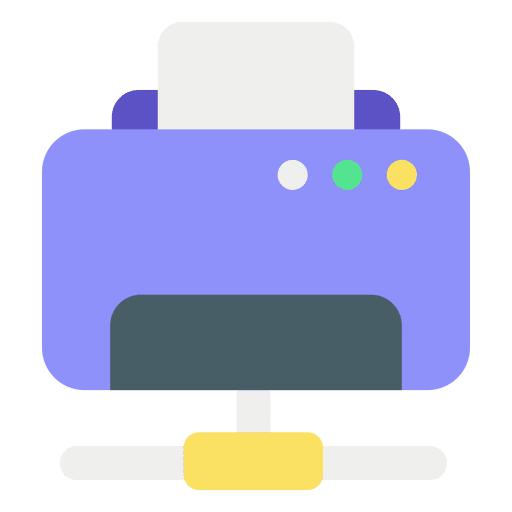
Als u het IP-adres van een printer wilt achterhalen, dan wilt u de printer meestal opnieuw instellen, problemen…
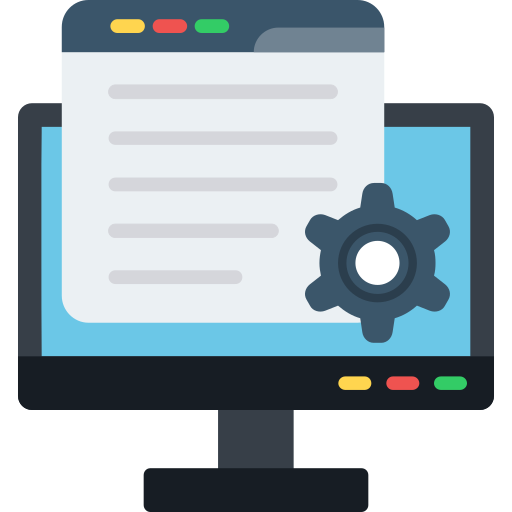
Als u de controle wilt hebben over welke applicaties actief zijn in Windows 11, kunt u de achtergrondapps…
In de instellingen klikt u vervolgens aan de linkerzijde op Bluetooth en apparaten.
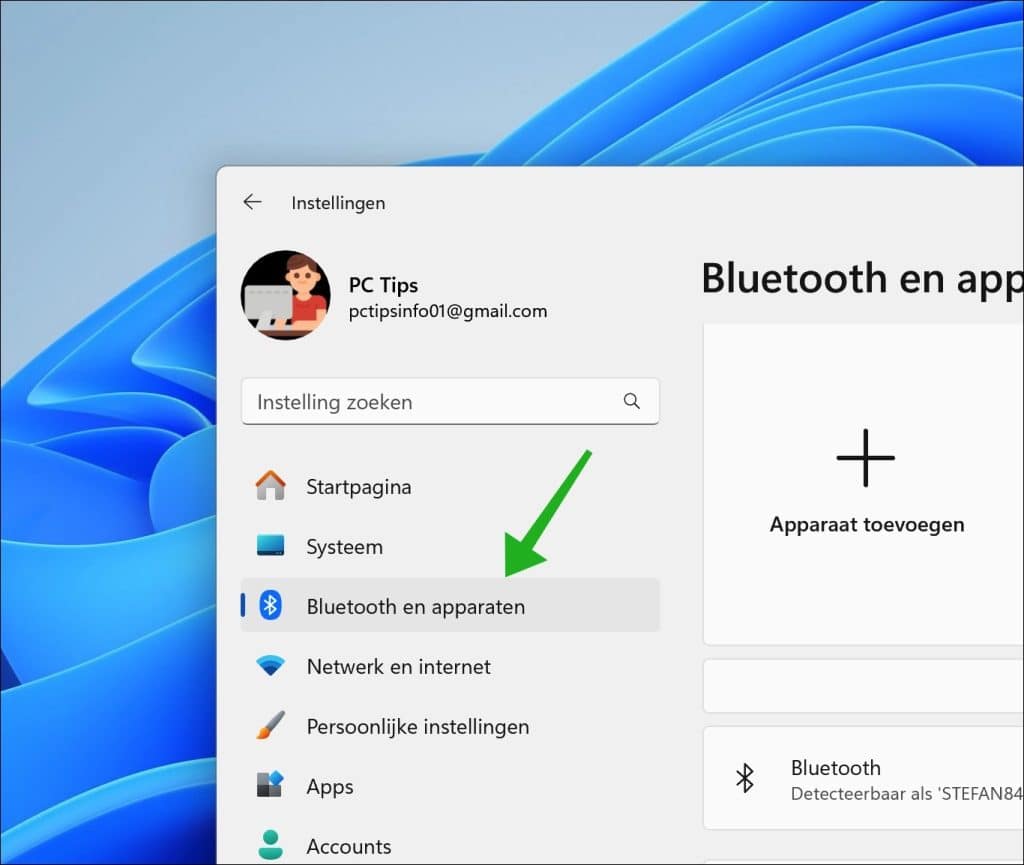
Klik aan de rechterzijde op Printers en Scanners.

In de lijst van geïnstalleerde printers, klikt u op de printer waarvan u de printertijden wilt instellen.
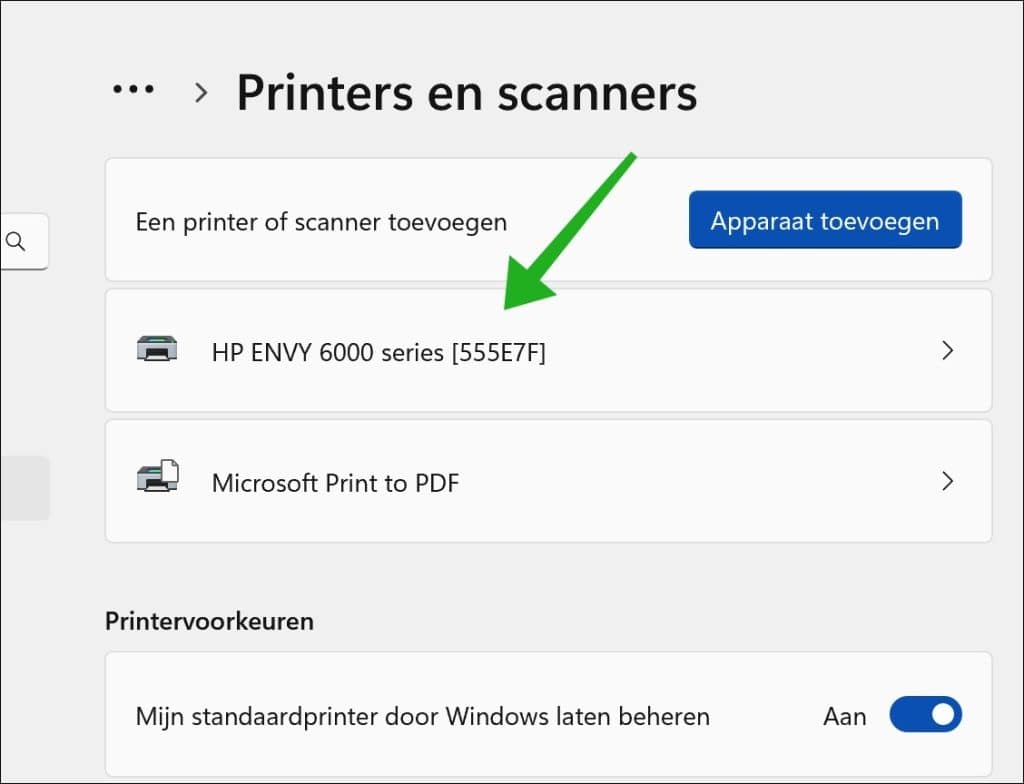
Optioneel: Problemen met printer.
Klik in de printerinstellingen op de Printereigenschappen.

In de printereigenschappen klikt u vervolgens op tabblad Geavanceerd.
In tabblad geavanceerd kunt u de printertijden wijzigen.
Er zijn twee opties:
- Altijd beschikbaar.
- Beschikbaar van.
De optie altijd beschikbaar betekent dat er geen specifieke tijd is ingesteld waartussen de printer kan worden gebruikt. De printer is zogezegd altijd beschikbaar voor gebruik, 24/7.
Als u de printertijden wilt beperken, dan kunt de optie Beschikbaar van selecteren en een start- en eindtijd instellen. Bijvoorbeeld tussen 7:00 ’s ochtends en 18:00 ’s avonds.
Bevestig met een klik op Toepassen en OK.

Lees verder: Standaardprinter wijzigen.
Ik hoop u hiermee geholpen te hebben. Bedankt voor het lezen!

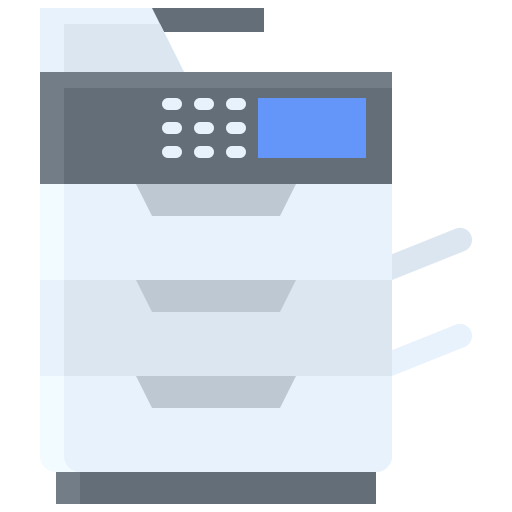
Help mee
Mijn computertips zijn gratis en bedoeld om andere mensen te helpen. Door deze pc-tip te delen op een website of social media, helpt u mij meer mensen te bereiken.Overzicht met computertips
Bekijk ook mijn uitgebreide overzicht met praktische computertips, overzichtelijk gesorteerd per categorie.